Sie lesen gerade die Dokumentation zu Apigee Edge.
Apigee X-Dokumentation aufrufen. info
Registrieren Sie Apps und verwalten Sie API-Schlüssel, wie in den folgenden Abschnitten beschrieben.
Einführung
Die App-Registrierung bietet den primären Mechanismus, um zu steuern, wer auf Ihre APIs zugreifen kann.
Als API-Anbieter erstellen Sie ein oder mehrere API-Produkte, um Ihre APIs zu bündeln, wie unter API-Produkte verwalten erläutert. Bei der Registrierung einer Anwendung wählt der App-Entwickler die zu verwendenden API-Produkte aus. Edge stellt dann einen einzigen API-Schlüssel bereit, mit dem der Entwickler auf diese API-Produkte zugreifen kann. Der App-Entwickler übergibt den API-Schlüssel bei jedem Aufruf an die in den API-Produkten enthaltenen API-Proxys. Sie können den API-Schlüssel einer App jederzeit widerrufen, sodass ein App-Entwickler nicht auf alle oder einen Teil der API-Produkte zugreifen kann, auf die von dieser App verwiesen wird.
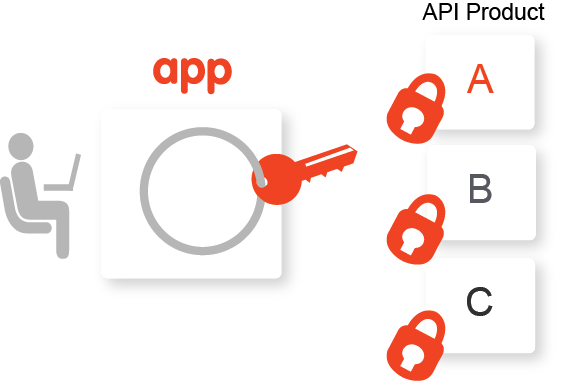
In der Regel registrieren sich App-Entwickler, damit sie Ihre API-Produkte mithilfe Ihres Entwicklerportals nutzen können. Die Schritte zum Erstellen Ihres Portals sowie zum Veröffentlichen Ihrer API-Produkte werden unter Portal erstellen beschrieben.
Vielleicht möchten Sie als API-Anbieter auch mehr Kontrolle über den App-Registrierungsprozess haben und die Registrierung von Anwendungen in Edge durchführen. Weitere Informationen dazu finden Sie in den folgenden Abschnitten. Beispielsweise haben Sie die Möglichkeit, Apps für Ihre internen Entwicklungsteams oder im Auftrag eines Entwicklers ohne Zugriff auf Ihr Portal zu registrieren.
In den folgenden Abschnitten wird beschrieben, wie Sie Anwendungen mithilfe der Benutzeroberfläche und der API registrieren und API-Schlüssel verwalten.
Apps-Seite entdecken
Rufen Sie die Seite „Apps“ auf und sehen Sie sich die Inhalte an, wie unten beschrieben.
Edge
So greifen Sie über die Edge-Benutzeroberfläche auf die Seite „Apps“ zu:
- Melden Sie sich unter apigee.com/edge an.
- Wählen Sie in der linken Navigationsleiste Veröffentlichen > Apps aus.
Die Seite "Apps" wird angezeigt.
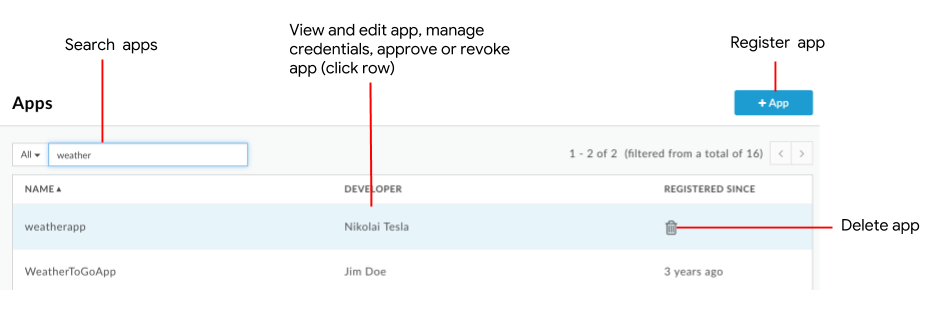
Wie in der Abbildung hervorgehoben, können Sie auf der Apps-Seite Folgendes tun:
- App registrieren
- App aufrufen und bearbeiten
- Anmeldedaten verwalten
- App genehmigen oder widerrufen
- Google Workspace Marketplace-App löschen
- In der Liste der Apps nach Name, Entwickler, App-ID, Consumer-API-Schlüssel oder allen Inhalten suchen
Classic Edge (Private Cloud)
So greifen Sie über die Classic Edge-Benutzeroberfläche auf die Seite „Apps“ zu:
- Melden Sie sich bei
http://ms-ip:9000an, wobei ms-ip die IP-Adresse oder der DNS-Name des Management Server-Knotens ist. - Wählen Sie in der oberen Navigationsleiste Veröffentlichen > Entwickler-Apps aus.
Die Seite „Entwickler-Apps“ wird angezeigt.
- App registrieren
- App aufrufen und bearbeiten
- Anmeldedaten verwalten
- App genehmigen oder widerrufen
- Google Workspace Marketplace-App löschen
- In der Liste der Apps nach Name, Entwickler, App-ID, Consumer-API-Schlüssel oder allen Inhalten suchen
Eine App registrieren
Eine Anwendung kann mit einer der folgenden Methoden registriert werden:
- Ein App-Entwickler kann die App über Ihr Portal registrieren, wie unter Wie App-Entwickler mit Ihrem Portal interagieren beschrieben.
- Sie können eine Anwendung wie unten beschrieben in Edge registrieren. Sie müssen selbst entscheiden, wie Sie den Schlüssel dem App-Entwickler bereitstellen.
Registrierte Apps werden hinzugefügt zu:
- Liste der registrierten Apps in Edge. Weitere Informationen finden Sie unter Entwicklerdetails ansehen und bearbeiten.
- Apps-Seite im Entwicklerportal
So registrieren Sie eine App in Edge:
- Seite „Apps“ aufrufen.
- Klicken Sie auf + App.
- Geben Sie die App-Details an:
Feld Beschreibung Erforderlich? Name Name der App. Sobald die App erstellt ist, können Sie den Namen nicht mehr ändern. Dieser Name wird in Management API-Aufrufen verwendet. Ja Anzeigename Anzeigename für die App, die in der Edge-Verwaltungsoberfläche und im Entwicklerportal angezeigt wird. Nein Unternehmen / Entwickler Hinweis: Apigee Hybrid unterstützt keine Unternehmens-Apps. Dieses Feld gilt nicht.
Wählen Sie Unternehmen oder Entwickler und wählen Sie einen Namen aus dem Drop-down-Menü aus.
Hinweis: Aus Leistungsgründen werden nicht alle Unternehmen oder Entwickler im Drop-down angezeigt. Geben Sie den Namen des Unternehmens oder den Entwicklernamen bzw. die E-Mail-Adresse in das Suchfeld ein. Siehe auch App-Entwickler registrierenJa Rückruf-URL Gibt in der Regel die URL einer Anwendung an, die für den Empfang eines Autorisierungscodes im Namen der Client-App bestimmt ist. Dieser Wert ist nicht für alle API-Produkte erforderlich. Nein Hinweise Beschreibende Hinweise für die Anwendung. Nein - Geben Sie die Anmeldedaten an, einschließlich des Ablaufs und des API-Schlüssels sowie der zugehörigen API-Produkte.
Klicken Sie im Bereich „Anmeldedaten“ auf und geben Sie die folgenden Informationen ein:
und geben Sie die folgenden Informationen ein:
Feld Beschreibung Ablaufdatum Konfigurieren Sie eine Ablaufzeit oder ein Datum oder richten Sie den API-Schlüssel so ein, dass er nie abläuft, und klicken Sie auf OK. Produkte Verknüpfen Sie ein oder mehrere API-Produkte mit dem API-Schlüssel: - Klicken Sie auf Produkt hinzufügen.
- Wählen Sie ein oder mehrere API-Produkte aus der Liste aus.
- Klicken Sie auf Hinzufügen.
- Legen Sie den Status für jedes API-Produkt auf "Genehmigt" oder "widerrufen" fest.
- Wiederholen Sie diese Schritte, um weitere API-Produkte hinzuzufügen.
- Geben Sie die benutzerdefinierten Attribute an:
- Klicken Sie im Bereich „Benutzerdefinierte Attribute“ auf
 .
. - Geben Sie den Namen und den Wert ein.
- Klicken Sie auf Hinzufügen oder Weitere hinzufügen und starten.
Es können maximal 18 benutzerdefinierte Attribute hinzugefügt werden.
- Klicken Sie im Bereich „Benutzerdefinierte Attribute“ auf
- Klicken Sie auf Erstellen.
Wenn die mit der App verknüpften API-Produkte eine manuelle Genehmigung für ihre API-Schlüssel erfordern, müssen Sie diese genehmigen, wie unter API-Schlüssel genehmigen oder widerrufen beschrieben.
Für einen Entwickler registrierte Apps ansehen
Um Apps aufzurufen, die für einen bestimmten Entwickler registriert sind, verwenden Sie eine der folgenden Methoden:
- Sehen Sie alle registrierten Apps an, wählen Sie Entwickler im Drop-Down-Suchfeld aus und geben Sie den Namen des Entwicklers in das Suchfeld ein.
- Rufen Sie alle registrierten App-Entwickler auf und klicken Sie auf die Zeile, die dem Entwickler zugeordnet ist.
Ansehen und Bearbeiten einer Anwendung
So rufen Sie eine App auf und bearbeiten sie:
- Seite „Apps“ aufrufen.
- Klicken Sie in die Zeile der App, die Sie aufrufen und bearbeiten möchten.
App-Details werden angezeigt. - Klicken Sie zum Bearbeiten einer App auf Bearbeiten.
- Führen Sie eine oder mehrere der folgenden Aufgaben aus:
- Bearbeiten Sie die App-Details, einschließlich Name, Callback-URL oder Notizen.
- Anmeldedaten verwalten
- Benutzerdefinierte Attribute hinzufügen oder löschen.
Es können maximal 18 benutzerdefinierte Attribute hinzugefügt werden. - Genehmigen oder widerrufen Sie die App.
- Klicken Sie auf Speichern.
Anmeldedaten verwalten
Wenn Sie eine Anwendung bearbeiten, können Sie die Anmeldedaten im Abschnitt Anmeldedaten verwalten, wie in der folgenden Abbildung dargestellt:
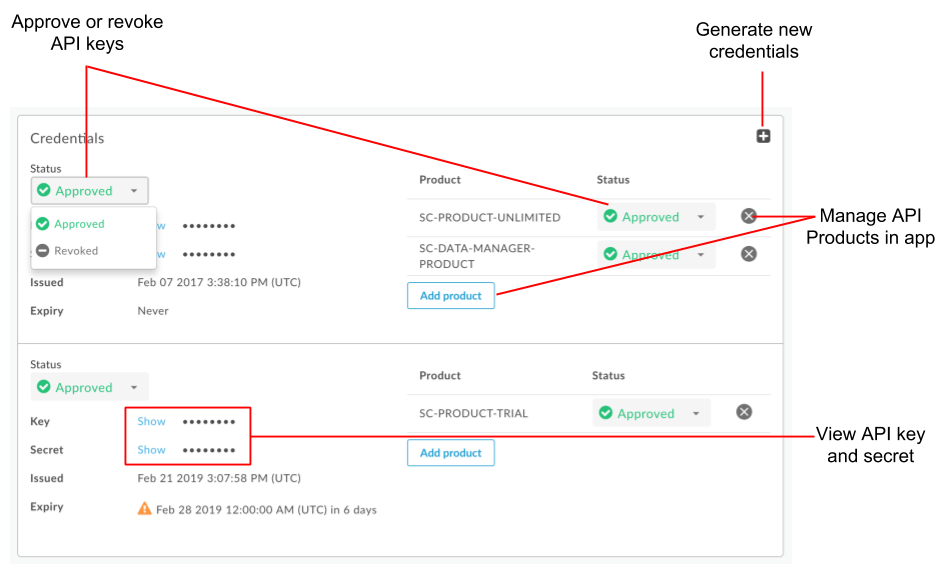
Wie in der vorherigen Abbildung hervorgehoben, können Sie im Bereich "Anmeldedaten" die folgenden Aufgaben über die UI ausführen:
- API-Schlüssel und -Secret ansehen
- Genehmigen oder widerrufen Sie einen API-Schlüssel für alle verknüpften API-Produkte oder für ein einzelnes API-Produkt.
- API-Produkte in einer App verwalten
- Neue Anmeldedaten erstellen
In den folgenden Abschnitten finden Sie Informationen dazu, wie Sie mit der API Anmeldedaten verwalten:
API-Schlüssel und Secret aufrufen
So zeigen Sie einen API-Schlüssel und ein Secret an:
- Seite „Apps“ aufrufen.
- Klicken Sie in die Zeile der App, für die Sie den API-Schlüssel und das Secret aufrufen möchten.
- Klicken Sie im Bereich "Anmeldedaten" für das API-Schlüssel oder -Secret, das Sie ansehen möchten, auf Anzeigen.
API-Schlüssel genehmigen oder widerrufen
API-Aufrufe an API-Proxys erfordern in der Regel einen API-Schlüssel. Edge lässt die Aufrufe nur zu, wenn der API-Schlüssel genehmigt, gültig und den Bedingungen des API-Produkts entspricht, in dem die API enthalten ist.
Sie können ein API-Produkt für die automatische Genehmigung von API-Schlüsseln konfigurieren, wie unter API-Produkte verwalten beschrieben. Falls das API-Produkt jedoch eine manuelle Genehmigung von API-Schlüsseln erfordert, müssen Sie den Schlüssel manuell genehmigen.
Sie können einen API-Schlüssel für alle oder ein einzelnes API-Produkt widerrufen. Der API-Schlüssel und das Secret sind in diesem Fall ungültig und können nicht für den Zugriff auf APIs in den zugehörigen API-Produkten verwendet werden. Sie können einen API-Schlüssel jederzeit neu genehmigen.
So genehmigen oder widerrufen Sie einen API-Schlüssel:
- Seite „Apps“ aufrufen.
- Klicken Sie in die Zeile der App, die Sie aufrufen und bearbeiten möchten.
- Klicken Sie auf Bearbeiten.
- Führen Sie eine der folgenden Aufgaben aus:
- Um einen API-Schlüssel für alle API-Produkte zu genehmigen oder zu widerrufen, die einem API-Schlüssel zugeordnet sind, wählen Sie Genehmigt oder Widerrufen für den API-Schlüssel aus.
- Wenn Sie einen API-Schlüssel für ein bestimmtes API-Produkt genehmigen oder widerrufen möchten, wählen Sie für das API-Produkt in der Spalte "Status" Genehmigt oder Widerrufen aus.
- Klicken Sie auf Speichern.
API-Produkte in einer App verwalten
So verwalten Sie API-Produkte in Ihrer App:
API-Produkt zu einer Anwendung hinzufügen
So fügen Sie ein API-Produkt zu einer Anwendung hinzu:
- Seite „Apps“ aufrufen.
- Klicken Sie in die Zeile der App, die Sie aufrufen und bearbeiten möchten.
- Klicken Sie auf Bearbeiten.
- Führen Sie eine der folgenden Aufgaben aus:
- Wenn Sie einem neuen API-Schlüssel ein API-Produkt hinzufügen möchten, klicken Sie auf
 , um neue Anmeldedaten zu generieren, einen Ablauf auszuwählen und das API-Produkt dem API-Schlüssel hinzuzufügen.
, um neue Anmeldedaten zu generieren, einen Ablauf auszuwählen und das API-Produkt dem API-Schlüssel hinzuzufügen. - Wenn Sie einem vorhandenen API-Schlüssel ein API-Produkt hinzufügen möchten, klicken Sie im Abschnitt „Anmeldedaten“ auf Produkt hinzufügen und wählen Sie in der Drop-down-Liste das API-Produkt aus.
- Wenn Sie einem neuen API-Schlüssel ein API-Produkt hinzufügen möchten, klicken Sie auf
- Klicken Sie auf Speichern.
API-Produkt aus einer App entfernen
Wenn Sie einen API-Schlüssel aktiv lassen möchten, er aber nicht von einem API-Produkt verwendet werden soll, können Sie ihn aus den entsprechenden Anmeldedaten entfernen.
- Seite „Apps“ aufrufen.
- Klicken Sie in die Zeile der App, die Sie aufrufen und bearbeiten möchten.
- Klicken Sie auf Bearbeiten.
- Klicken Sie neben dem API-Produkt auf
 .
. - Klicken Sie auf Speichern.
Entfernte Produkte können wieder hinzugefügt werden.
Neue Anmeldedaten generieren
Sie können neue Anmeldedaten für eine Anwendung generieren. Wenn Sie beispielsweise die API-Schlüsselrotation verwenden, können Sie neue Schlüssel generieren, deren Ablauf sich mit dem Ablauf von Schlüsseln überschneidet, die nach Ablauf nicht mehr in der Rotation sein werden. Sie können auch ein neues Schlüssel/Secret generieren, wenn die Sicherheit des ursprünglichen Schlüssels bzw. des alten Secrets gefährdet ist. Falls Sie einen neuen Schlüssel generieren, funktionieren vorhandene API-Schlüssel so lange, bis sie ablaufen oder Sie diese explizit widerrufen.
So generieren Sie einen neuen API-Schlüssel:
- Seite „Apps“ aufrufen.
- Klicken Sie in die Zeile der App, die Sie aufrufen und bearbeiten möchten.
- Klicken Sie auf Bearbeiten.
- Klicken Sie im Abschnitt „Anmeldedaten“ auf
 .
. - Geben Sie das Ablaufdatum an, fügen Sie die API-Produkte hinzu und legen Sie deren Status fest.
- Optional: Widerrufen Sie irgendwelche der anderen API-Schlüssel nach Bedarf.
- Klicken Sie auf Speichern.
Anwendung genehmigen oder widerrufen
Eine App genehmigen oder widerrufen, wie unten beschrieben Wenn Sie eine App widerrufen, können genehmigte API-Schlüssel nicht mehr in API-Aufrufen für Edge verwendet werden. Wenn Sie eine Anwendung neu genehmigen, können Sie alle genehmigten und gültigen API-Schlüssel für API-Aufrufe verwenden.
Wenn die App in anderen Organisationen registriert ist, müssen Sie diese in jeder dieser Organisationen widerrufen. Es kann einige Minuten dauern, bis die Änderungen von allen Message Processors erkannt werden.
So genehmigen oder widerrufen Sie eine App:
- Seite „Apps“ aufrufen.
- Klicken Sie in die Zeile der App, die Sie aufrufen und bearbeiten möchten.
- Klicken Sie auf Bearbeiten.
- Wählen Sie im Feld App-Status die Option Genehmigen oder Widerrufen aus, um die App zu genehmigen oder zu widerrufen.
- Klicken Sie auf Speichern.
Apps löschen
Wenn Sie eine App löschen, werden alle mit den Apps verknüpften Clientschlüssel ungültig. Wenn Sie einen ungültigen Schlüssel für eine Anfrage verwenden, schlägt die Anfrage fehl.
Wenn Sie eine Entwickler-App in Zukunft wieder aktivieren möchten, können Sie auch statt Löschen eine App widerrufen.
So löschen Sie eine App:
- Seite „Apps“ aufrufen.
- Positionieren Sie den Cursor in der Zeile der App, die Sie löschen möchten.
- Klicken Sie in der Spalte „Aktionen“ auf
 .
.
Hinweis: Bei Apigee Edge for Public Cloud wird das Löschen der Entwickler-App und der zugehörigen Artefakte asynchron durchgeführt. Die Entwickleranwendung wird sofort gelöscht. Die mit dieser Entwickler-App verknüpften Ressourcen, z. B. App-Schlüssel oder Zugriffstoken, können jedoch zwischen einigen Sekunden und einigen Minuten automatisch gelöscht werden.
Apps registrieren und API-Schlüssel mithilfe der API verwalten
Informationen zur Registrierung und Verwaltung von Apps über die API finden Sie unter Entwickler-Apps registrieren. Siehe auch die folgenden Abschnitte in der API-Referenzdokumentation:
Siehe auch Vorhandene Verbraucherschlüssel und Secrets importieren.
